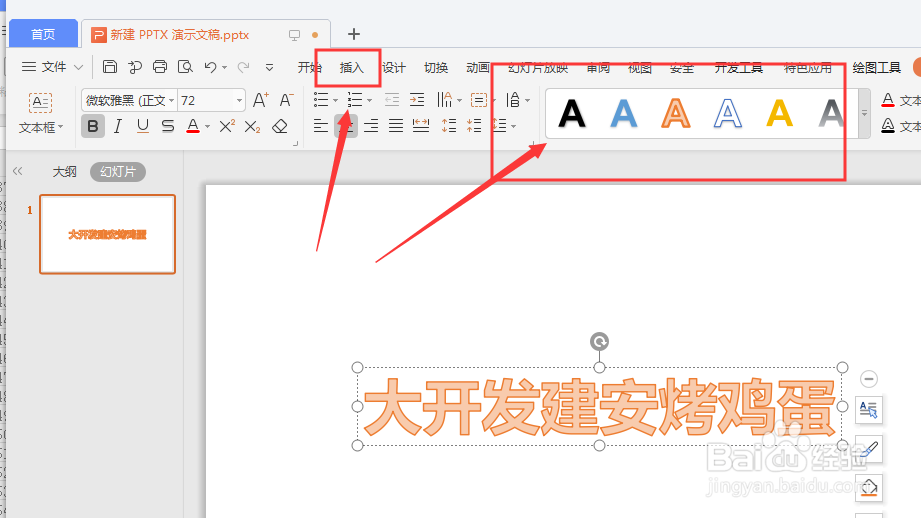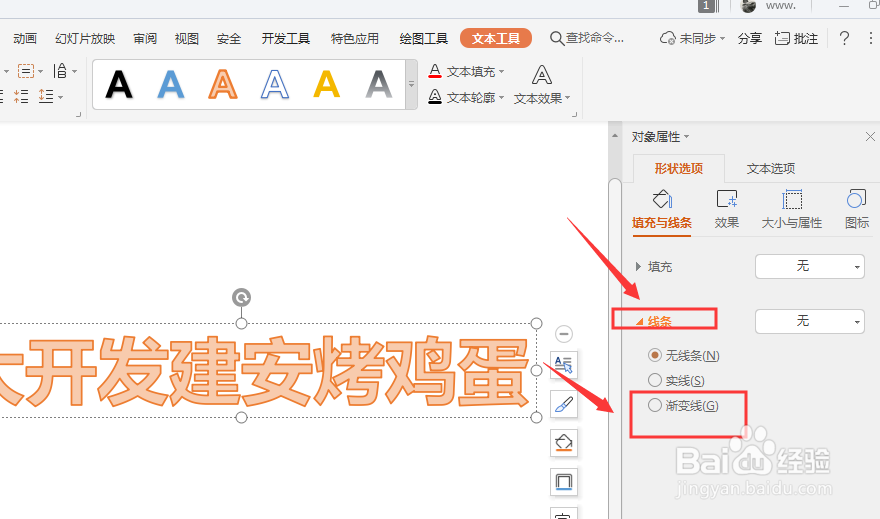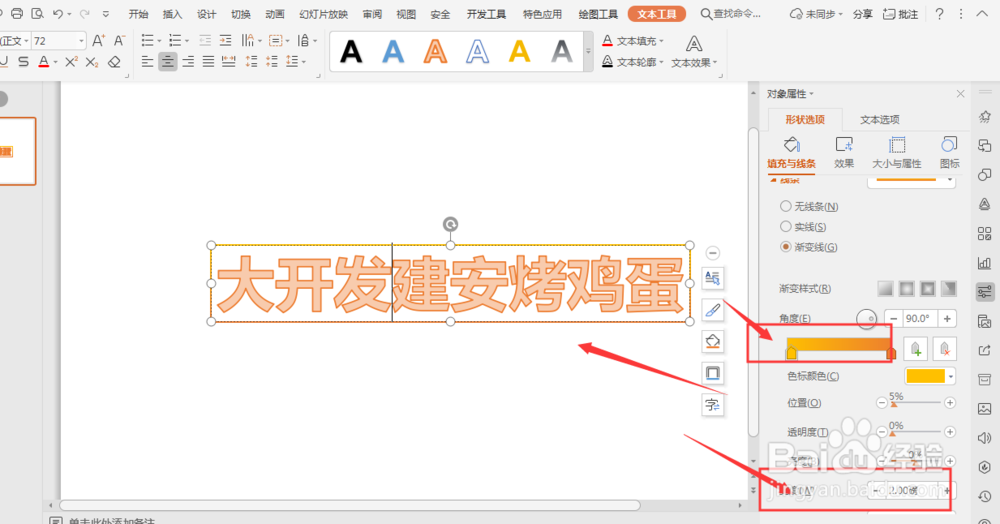WPS幻灯片如何给艺术字添加渐变颜色的边框
1、在WPS幻灯片中选择【插入】-【艺术字】,输入文字内容
2、选择艺术字,然后打开如图的文字效果-【更多设置】属性栏
3、打开右侧属性栏,选择【形状选项】栏,然后选择【填充与线条】属性
4、打开下方的线条选项栏,点击选择下方的【渐变线】属性
5、然后在打开渐变面板栏中,选择更改渐变的颜色
6、调整渐变样式和轮廓粗细等,得到如图渐变边框栏
7、总结:1.WPS幻灯片中选择【插入】-【艺术字】,输入文字内容2.选择艺术字,然后打开如图的文字效果-【更多设置】属佣甲昭宠性栏3.选择【形状选项】栏,然后选择【填充与线条】属性4.打开下方的线条选项栏,点击选择下方的【渐变线】属性5.在打开渐变面板栏中,选择更改渐变的颜色6.调整渐变样式和轮廓粗细等,得到如图渐变边框栏
声明:本网站引用、摘录或转载内容仅供网站访问者交流或参考,不代表本站立场,如存在版权或非法内容,请联系站长删除,联系邮箱:site.kefu@qq.com。
阅读量:33
阅读量:33
阅读量:32
阅读量:72
阅读量:96